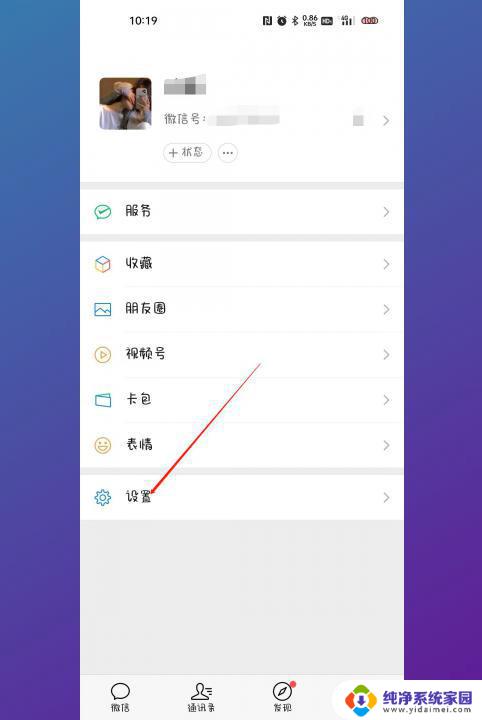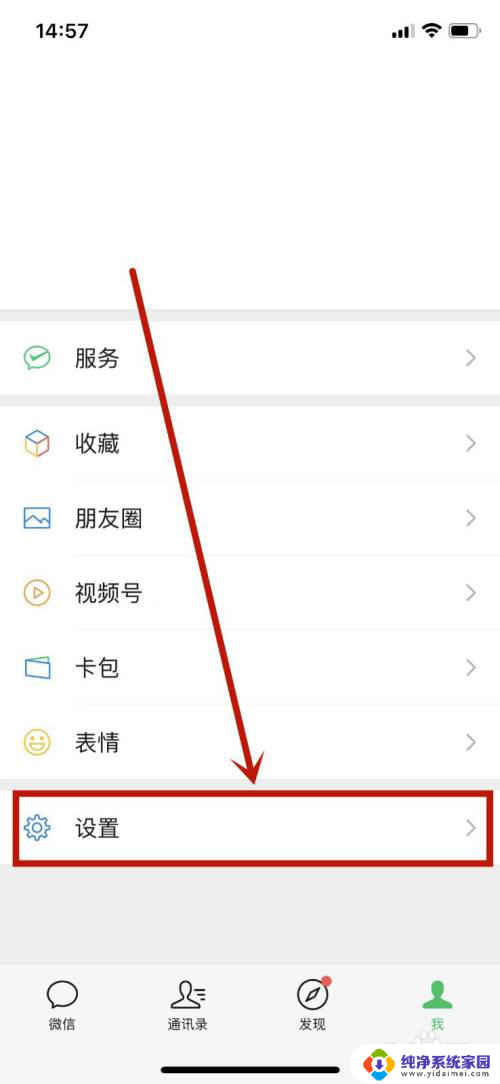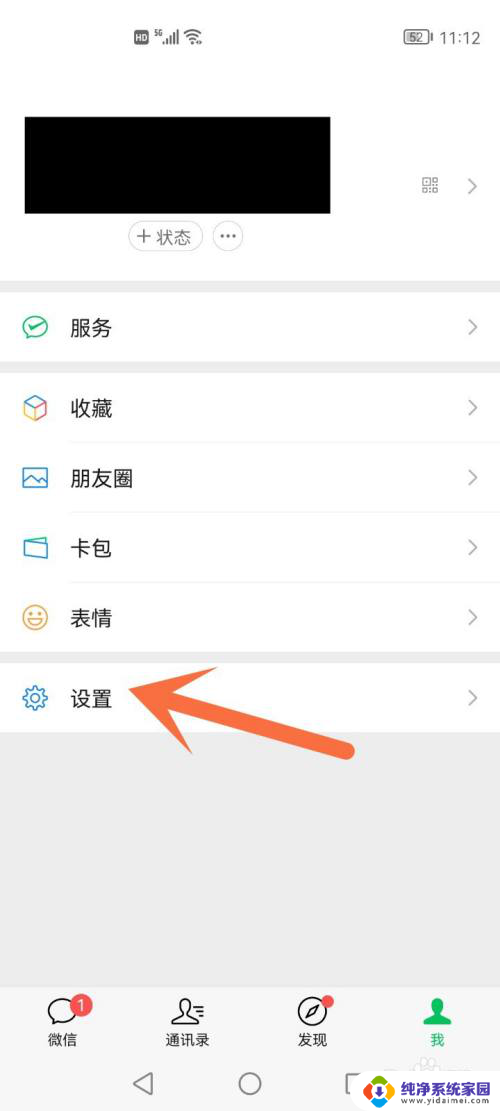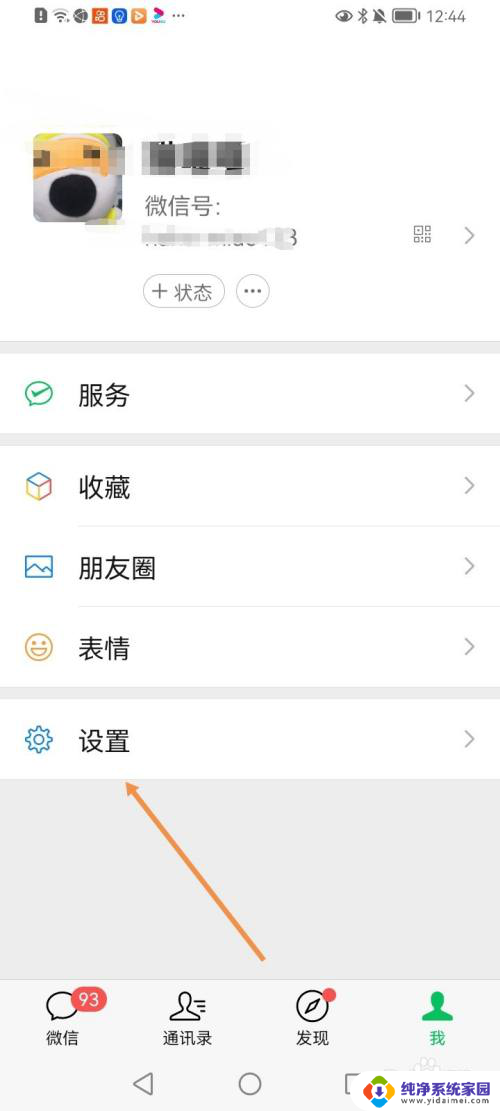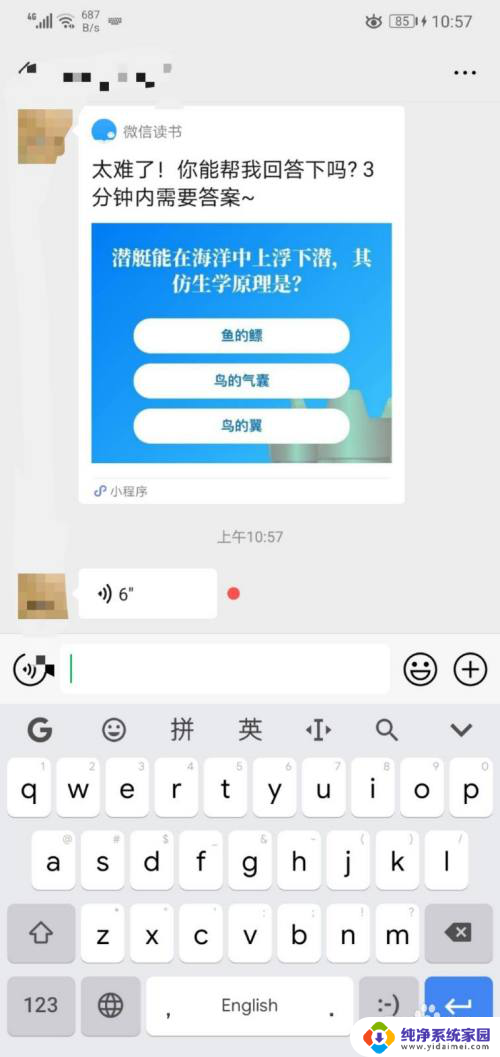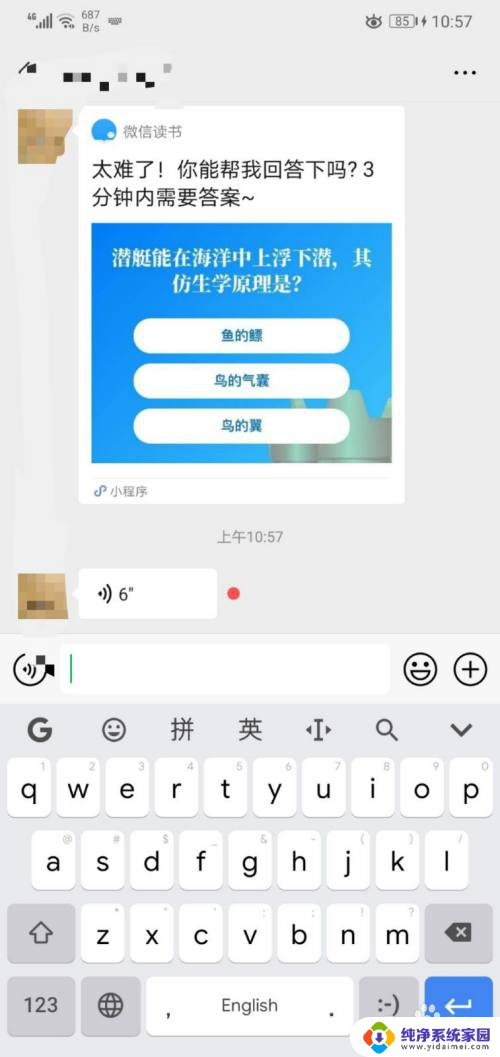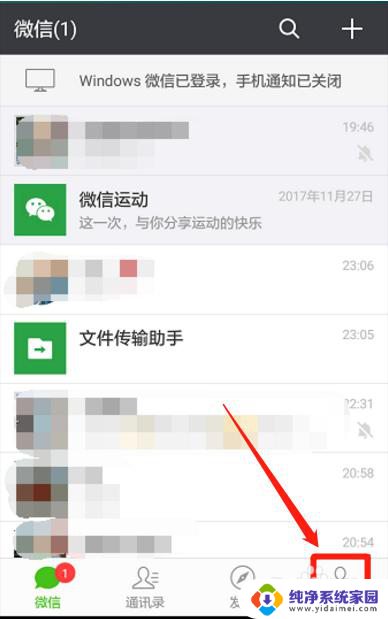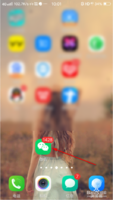微信播放语音怎么自动切换听筒和扬声器 微信语音切换听筒模式和扬声器模式教程
微信是目前最流行的社交媒体之一,它为用户提供了丰富的功能和便利的交流方式,其中之一就是微信语音功能,用户可以通过微信进行语音通话和留言。在使用微信语音功能时,有时我们会遇到一个问题:当我们将手机靠近耳朵时,它会自动切换到听筒模式,而当我们远离耳朵时,它又会切换到扬声器模式。这种自动切换听筒和扬声器的功能,让我们在不同场景下更加便捷地使用微信语音功能。接下来我们将介绍如何在微信中实现这一自动切换功能,并提供详细的教程指导。
方法如下:
1.首先我们在手机页面上的众多应用中找到那个独一无二的应用【微信】,然后点击进入微信。小编给大家讲解一下,其实我们在听好友语音的时候。打开语音立刻放在耳边便会自动切换到听筒模式。
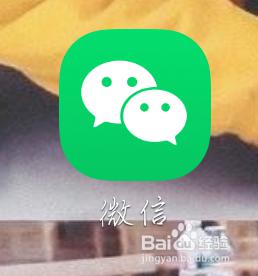
2.还有一种方法就是,找到好友的语音然后选择长按。长按之后就会看到一些选项,我们就点击【使用听筒模式】。这样我们就切换成听筒模式了,扬声器就不会打开了。
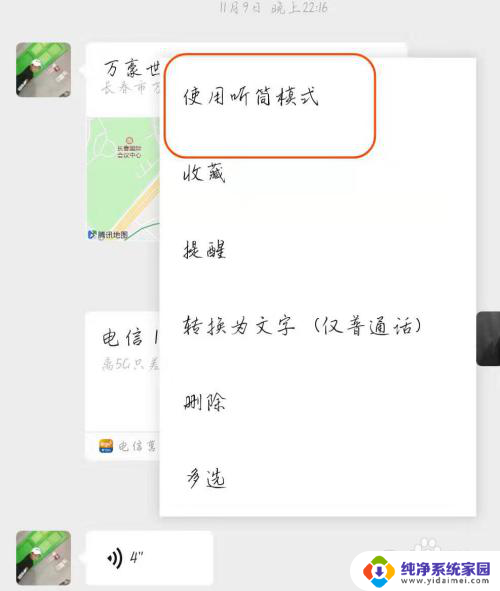
3.小编这里还有一种方法告诉大家,那就是我们在微信页面的最下方点击【我】。然后在【我】的页面中点击最后一个【设置】选项,进入设置页面后点击【聊天】选项。
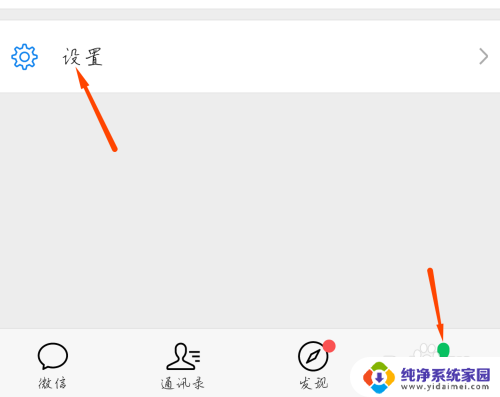
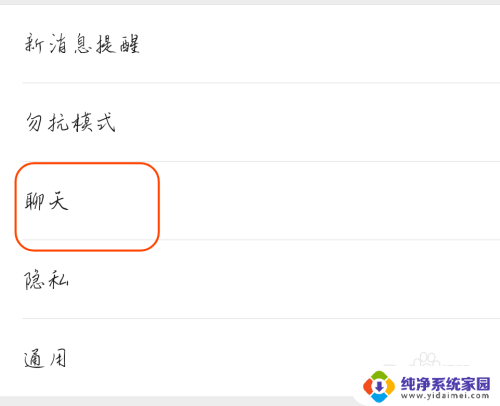
4.进入页面后小伙伴们就可以看到第一个【使用听筒播放语音】,然后点击选中。这样我们播放语音的时候就自动变为听筒模式啦,如果想要用扬声器,那便不选中即可。这样小编的方法就给大家演示完成了,希望能够帮助到大家。
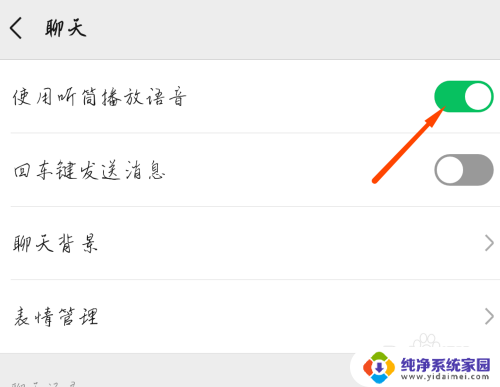
以上就是微信播放语音如何自动切换听筒和扬声器的全部内容,如果你遇到这种情况,可以按照以上步骤解决,非常简单和快速。